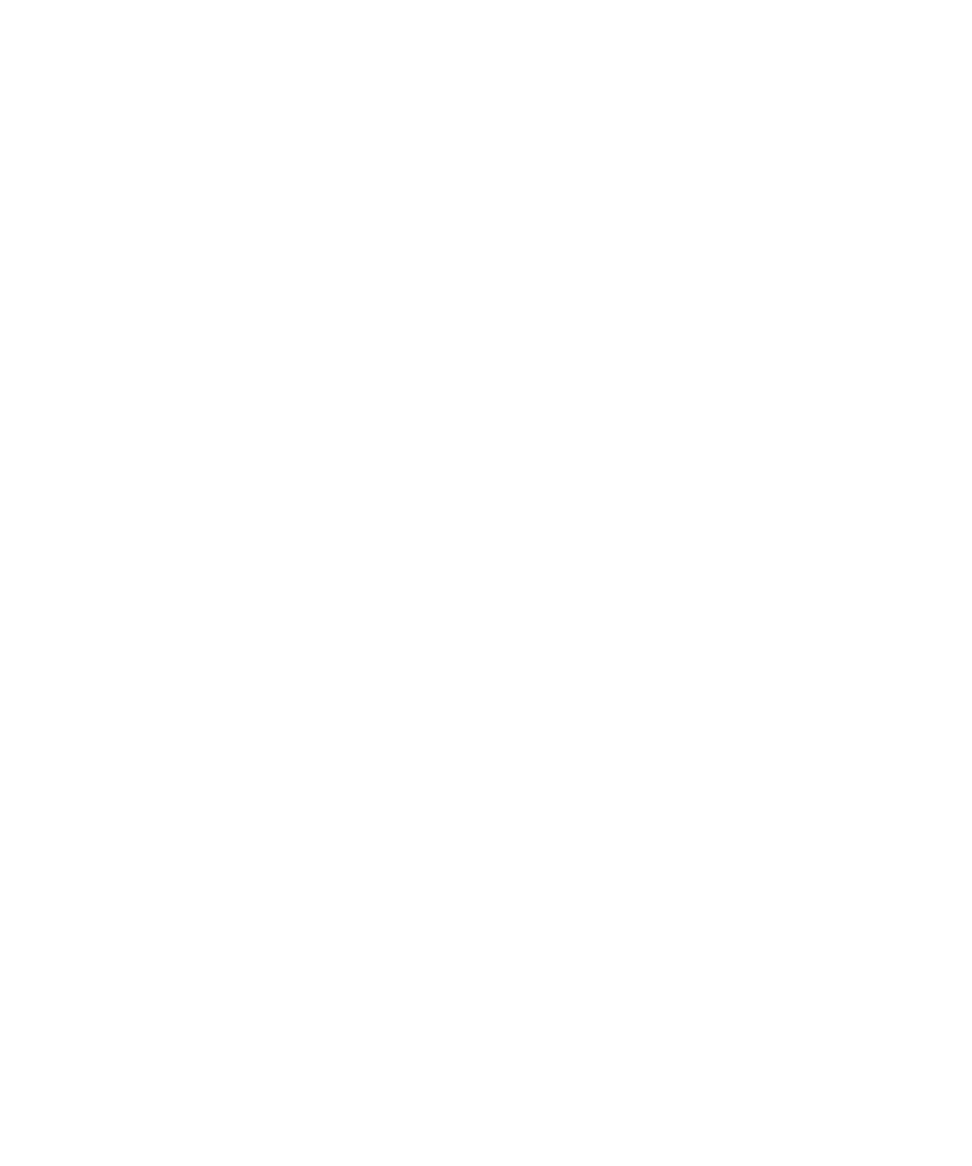
Attività
Informazioni di base sulle attività
Creazione di attività
1.
Nella schermata iniziale o nella cartella Applicazioni, fare clic sull'icona Attività.
2. Fare clic su Aggiungi attività.
3. Immettere le informazioni sull'attività.
4. Impostare una data di scadenza per l'attività.
5. Se l'attività è ricorrente, impostare il campo Ricorrenza.
6. Premere il tasto Menu.
7. Fare clic su Salva.
Campi di ricorrenza
Ogni:
Impostare la frequenza dell'appuntamento, della riunione o dell'attività ricorrente giornaliera, settimanale o mensile.
Data relativa:
Impostare se l'appuntamento, la riunione o l'attività ricorre mensilmente o annualmente in una data relativa (ad esempio, l'ultimo venerdì
di ogni mese).
Manuale dell'utente
Agenda personale
174
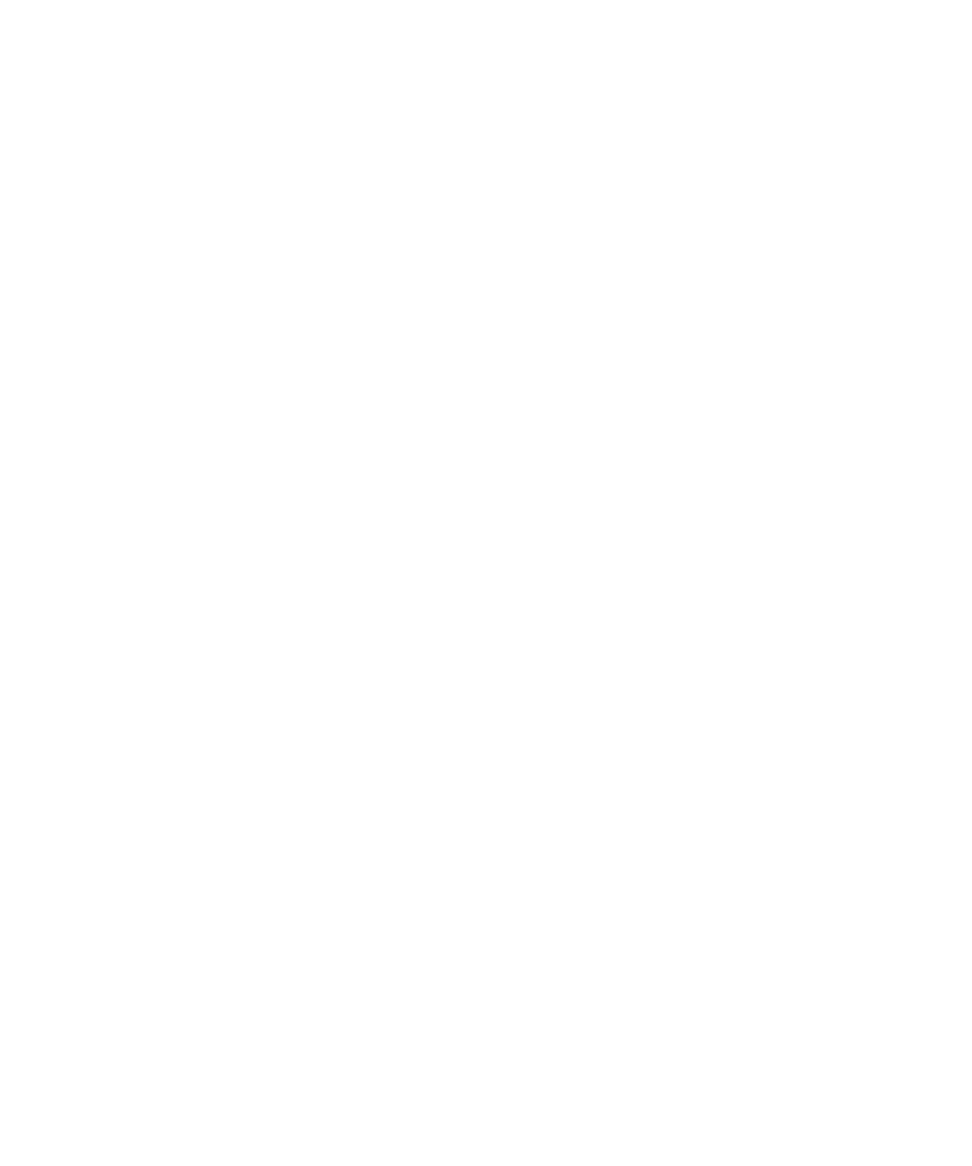
Modifica di un'attività
1.
Nella schermata iniziale o nella cartella Applicazioni, fare clic sull'icona Attività.
2. Evidenziare un'attività.
3. Premere il tasto Menu.
4. Fare clic su Apri.
5. Modificare le informazioni sull'attività.
6. Premere il tasto Menu.
7. Fare clic su Salva.
Modifica dello stato di un'attività
1.
Nella schermata iniziale o nella cartella Applicazioni, fare clic sull'icona Attività.
2. Evidenziare un'attività.
3. Premere il tasto Menu.
4. Eseguire una delle operazioni descritte di seguito:
• Per contrassegnare l'attività come completata, fare clic su Segna come completata.
• Per contrassegnare l'attività come rinviata, in corso o in attesa, fare clic su Apri. Impostare il campo Stato. Premere il tasto Menu.
Fare clic su Salva.
Come nascondere le attività completate
1.
Nella schermata iniziale o nella cartella Applicazioni, fare clic sull'icona Attività.
2. Premere il tasto Menu.
3. Fare clic su Nascondi completate.
Invio di un'attività o di un memo
1.
Nella schermata iniziale o nella cartella Applicazioni, fare clic sull'icona Attività o sull'icona MemoPad.
2. Evidenziare un'attività o un memo.
3. Premere il tasto Menu.
4. Fare clic su Inoltra come.
5. Fare clic su un tipo di messaggio.
Controllo ortografico
È possibile eseguire il controllo ortografico di messaggi, voci del calendario, attività o memo creati.
1.
In un messaggio, voce del calendario, attività o memo, premere il tasto Menu.
2. Fare clic su Controllo ortografico.
3. Eseguire una delle operazioni descritte di seguito:
• Per accettare l'ortografia suggerita, fare clic su una parola presente nell'elenco.
• Per ignorare l'ortografia suggerita, premere il tasto ESC.
• Per ignorare tutte le occorrenze dell'ortografia suggerita, premere il tasto Menu. Fare clic su Ignora tutti.
• Per aggiungere la parola al dizionario personalizzato, premere il tasto Menu. Fare clic su Aggiungi al dizionario.
Manuale dell'utente
Agenda personale
175
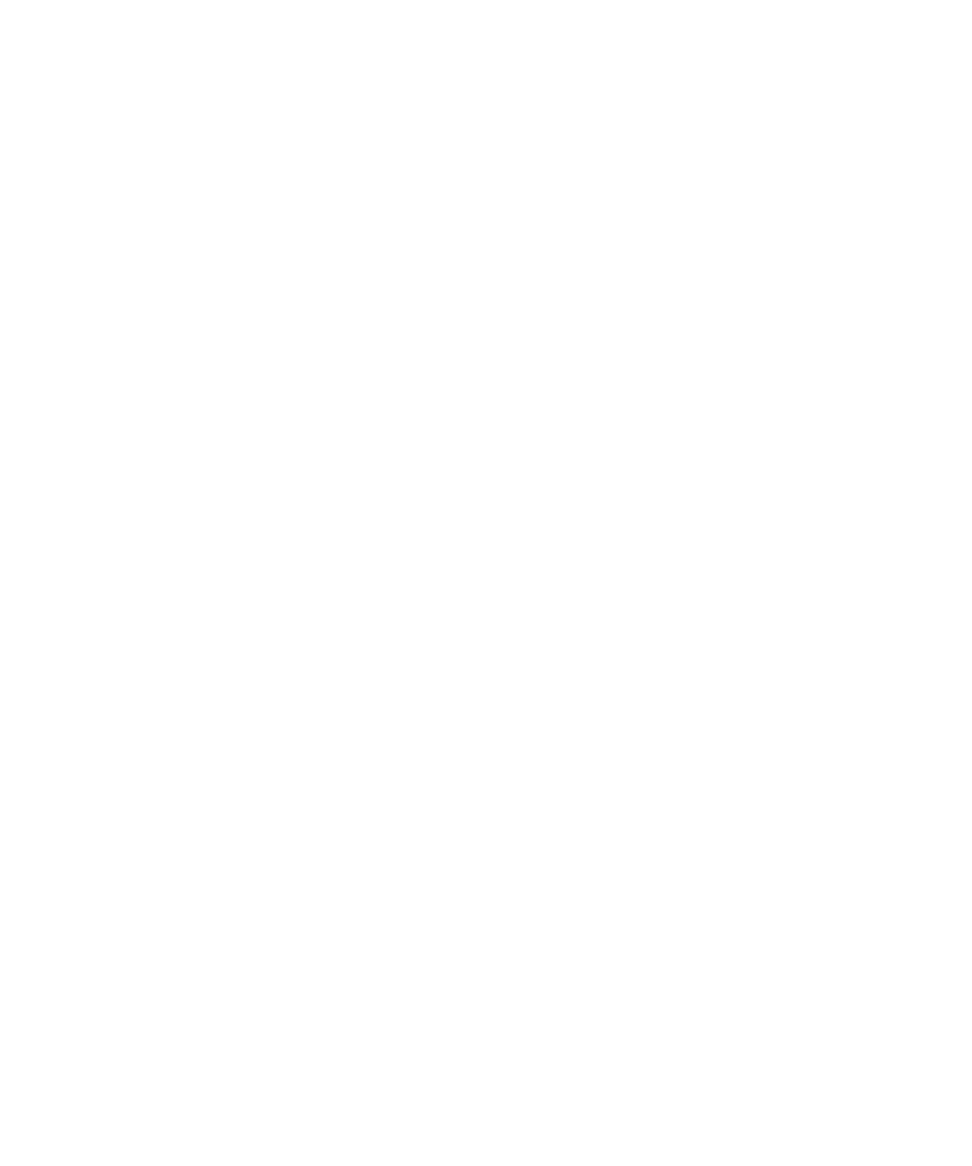
• Per interrompere il controllo ortografico, premere il tasto Menu. Fare clic su Annulla controllo ortografico.
Eliminazione di un'attività
1.
Nella schermata iniziale o nella cartella Applicazioni, fare clic sull'icona Attività.
2. Evidenziare un'attività.
3. Premere il tasto Menu.
4. Fare clic su Elimina.
Opzioni dell'elenco delle attività
Ordinamento di contatti o attività
1.
Nella schermata iniziale o nella cartella Applicazioni, fare clic sull'icona Contatti o Attività.
2. Premere il tasto Menu.
3. Fare clic su Opzioni.
4. Se necessario, fare clic su Opzioni Generali.
5. Modificare il campo Ordina per....
6. Premere il tasto Menu.
7. Fare clic su Salva.
Modifica della ripetizione della notifica per i promemoria
1.
Nella schermata iniziale o nella cartella Applicazioni, fare clic sull'icona Calendario o sull'icona Attività.
2. Premere il tasto Menu.
3. Fare clic su Opzioni.
4. Se necessario, fare clic su Opzioni Generali.
5. Modificare il campo Ripetizione.
6. Premere il tasto Menu.
7. Fare clic su Salva.
Visualizzazione delle attività in un calendario
1.
Nella schermata iniziale, fare clic sull'icona del Calendario.
2. Premere il tasto Menu.
3. Fare clic su Opzioni.
4. Fare clic su Opzioni generali.
5. Modificare il campo Mostra attività su Sì.
6. Premere il tasto Menu.
7. Fare clic su Salva.
Manuale dell'utente
Agenda personale
176
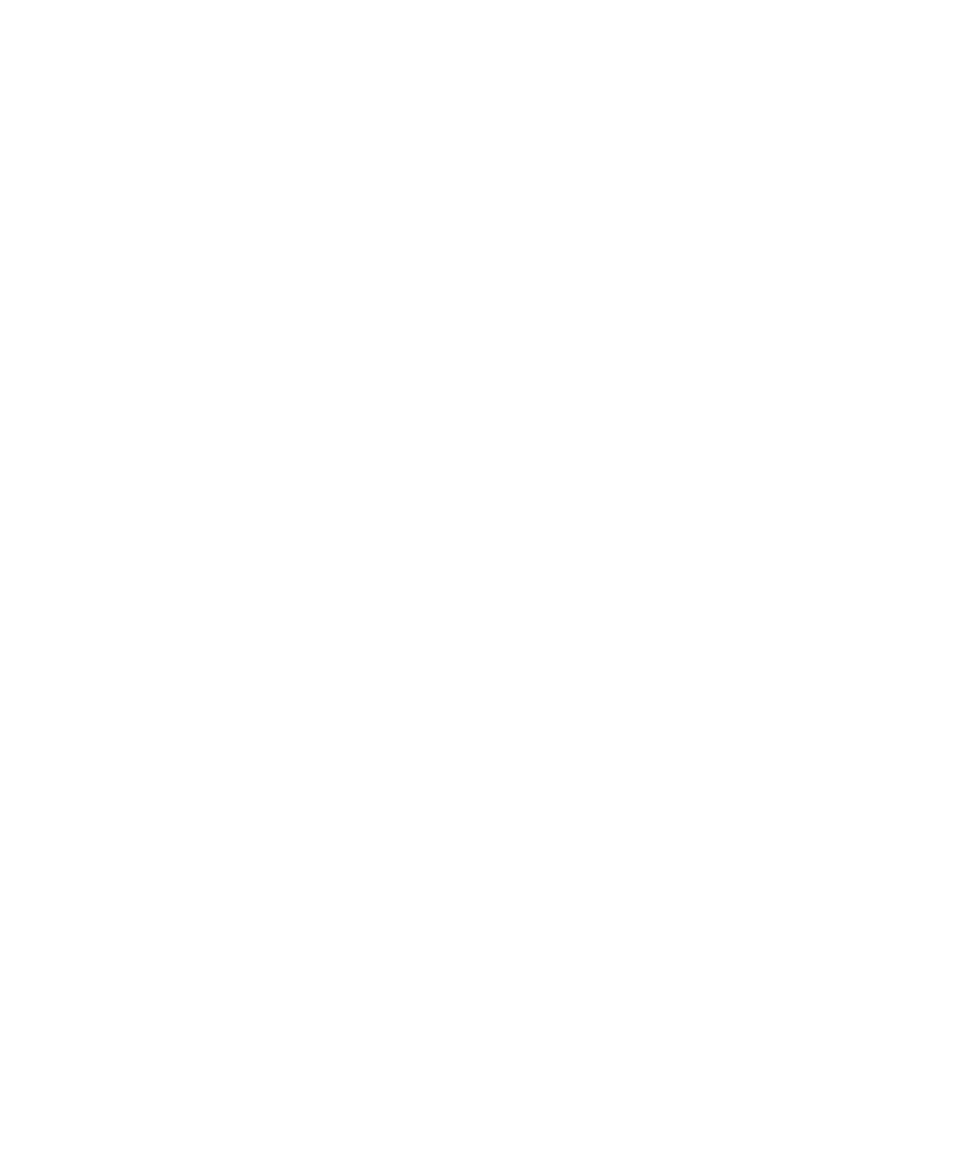
Disattivazione del messaggio visualizzato prima dell'eliminazione degli elementi
È possibile disattivare la visualizzazione del messaggio di conferma dell'eliminazione di messaggi, registri delle chiamate, contatti, voci del
calendario, attività, memo o password.
1.
Nella schermata iniziale, fare clic sull'icona di un'applicazione.
2. In un'applicazione, premere il tasto Menu.
3. Fare clic su Opzioni.
4. Se necessario, fare clic su Opzioni Generali.
5. Modificare il campo Conferma eliminazione su No.
6. Premere il tasto Menu.
7. Fare clic su Salva.
Visualizzazione del numero di attività o memo memorizzati sul dispositivo
1.
Nella schermata iniziale o nella cartella Applicazioni, fare clic sull'icona MemoPad o sull'icona delle Attività.
2. Premere il tasto Menu.
3. Fare clic su Opzioni.
Il campo Numero di voci visualizza il numero di attività o memo memorizzati sul dispositivo BlackBerry®.